Als uw organisatie lokale opname van healthdirect Video Call-consulten wil inschakelen, hetzij video en audio of alleen audio-opnames, is deze functionaliteit nu beschikbaar. Gedeconcentreerde lokale opname betekent dat een digitale opname van een consult tussen een arts en patiënt op het healthdirect Video Call-platform heeft plaatsgevonden en het bestand van de audio of video en audio wordt bewaard of opgeslagen door de Organisatie, niet door Healthdirect. De opname wordt live opgenomen tijdens het consult en er is geen digitale kopie van de opname beschikbaar op het platform na consultatie.
Om toegang tot gedeconcentreerde lokale opnamefunctionaliteit aan te vragen, neemt u contact op met de Ondersteuningsteam voor videogesprekken .
Voordat u de toepassing Devolved Local Recording inschakelt, moet uw organisatie onze richtlijnen voor gedeconcentreerde lokale opnames hebben gelezen en het afmeldingsformulier hebben ingevuld.
Zie hieronder het proces voor gedeconcentreerde lokale opname:
| Zodra een consultatie is begonnen in een kliniek waarvoor decentrale opname is ingeschakeld, ziet de arts de REC-knop rechts van het Call Manager-pictogram. Zodra hierop is geklikt, wordt de opnamelade geopend en kan de arts het type opname selecteren dat hij wil. Ze kunnen ofwel Video (inclusief de audiostream) of Audio-opname selecteren. |
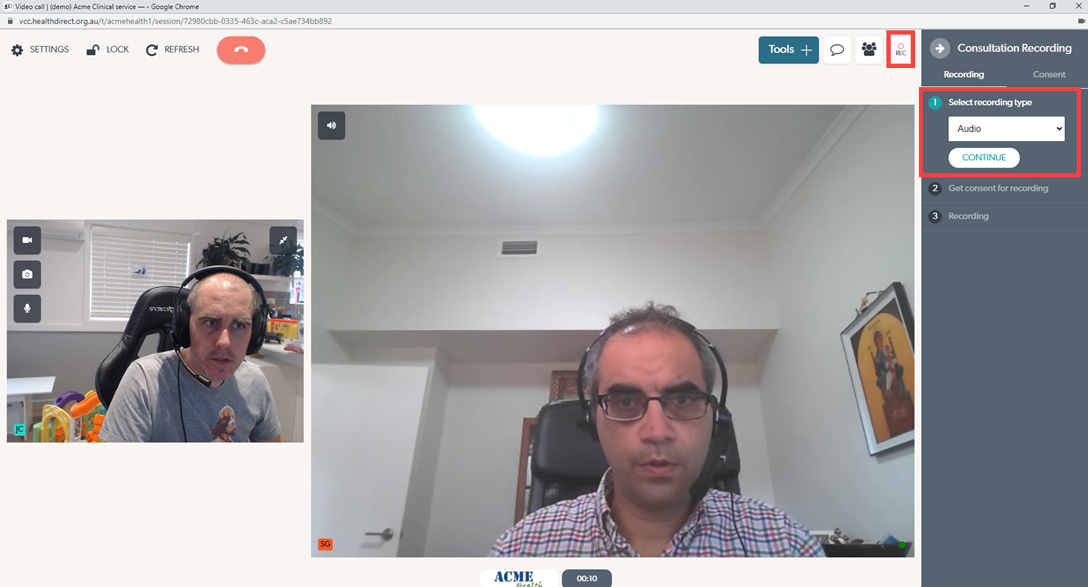 |
| Zodra de opnameoptie is geselecteerd, moet de clinicus alle andere deelnemers aan het gesprek om toestemming vragen. |
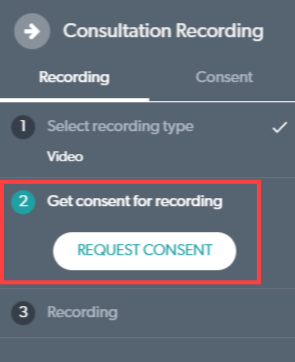 |
| De deelnemers zien het toestemmingsverzoek voor de opname en moeten "Ja" selecteren om de opname door te laten gaan. |
 |
| Zodra toestemming is gegeven, drukt de clinicus vervolgens op de knop Opname starten om de opname te starten. |
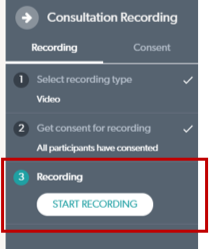
|
| De clinicus kan nu zien dat de opname met succes wordt uitgevoerd. |
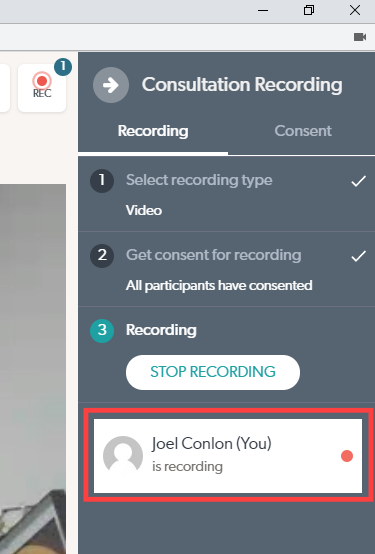 |
| Na voltooiing van het consult moet de clinicus de opname downloaden, aangezien het videogesprekplatform geen digitale voetafdruk bijhoudt na consultaties en opnames niet langer kunnen worden opgehaald. Het gedownloade bestand bevat ofwel een visuele toestemmingsbevestiging voor video-opnamen, of een audiotoestemmingsbevestiging aan het begin van het bestand voor audio-opnamen. |
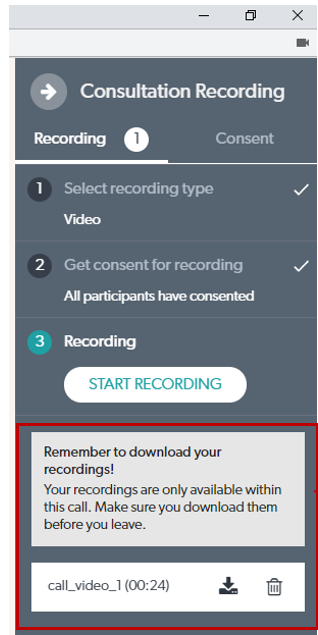 |
Geschatte bestandsgrootte van consult
Houd rekening met de onderstaande geschatte bestandsgroottes voor uw consulten. Bij een gemiddeld consult (20 min) is de bestandsgrootte als volgt:
- Geschatte bestandsgrootte voor alleen audio : 15 MB.
- Geschatte videobestandsgrootte : 100 MB.
Uw standaard bestandsopslaglocatie wijzigen
Het is mogelijk om de standaardlocatie van uw webbrowser te wijzigen om uw gedownloade consultatiebestanden op te slaan. Overleg met uw IT-afdeling over opslagrichtlijnen voor uw consultatiebestanden. Deze bestanden moeten waar mogelijk worden opgeslagen op een veilige en beveiligde locatie of in een klinisch systeem.
Google Chrome
Selecteer het menu met de drie stippen en ga naar instellingen. Klik op het menu Geavanceerd en selecteer " Downloads ".
U kunt dan op Wijzigen klikken zoals hieronder weergegeven. Dit kan worden ingesteld op elke lokale of netwerklocatie om uw bestanden op te slaan.

Microsoft Edge
Selecteer het menu met de drie stippen en ga naar instellingen. Klik op het menu " Downloads ".
U kunt dan op Wijzigen klikken zoals hieronder weergegeven. Dit kan worden ingesteld op elke lokale of netwerklocatie om uw bestanden op te slaan.
 Apple Safari
Apple Safari
Open Safari en klik op Safari > Voorkeuren . Klik op het tabblad " Algemeen ". Klik naast Bestandsdownloadlocatie op de vervolgkeuzelijst. Dit kan worden ingesteld op elke lokale of netwerklocatie om uw bestanden op te slaan.

Mozilla Firefox
Selecteer het menu met drie regels en ga naar instellingen. Scroll naar beneden naar " Bestanden en toepassingen ".
U kunt dan op Bladeren klikken zoals hieronder weergegeven. Dit kan worden ingesteld op elke lokale of netwerklocatie om uw bestanden op te slaan.
